检查扫描结果后保存
可以检查扫描结果,然后将图像保存至计算机。
 重要事项
重要事项
-
在以下情况下,需要先保存扫描结果,然后才能在保存设置对话框中查看扫描结果。
- 使用自动扫描进行扫描时
- 从操作面板进行扫描时
- 通过在应用程序设置中将以应用程序打开选择为Canon IJ PDF Editor进行扫描时
 注释
注释
- 在以下说明中使用扫描照片的屏幕作为示例。
-
单击设置...。
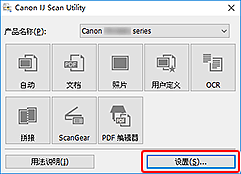
出现设置对话框。
-
单击照片扫描。
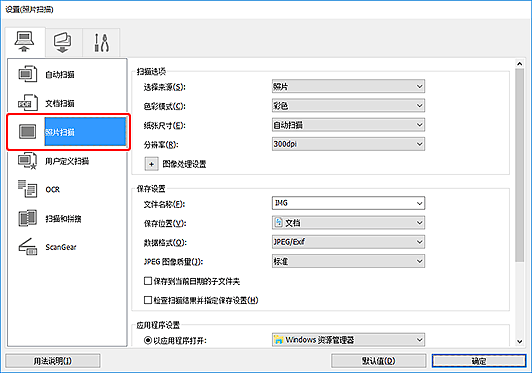
-
选中检查扫描结果并指定保存设置复选框,然后单击确定。
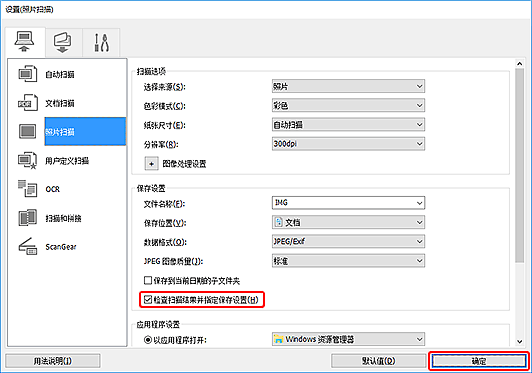
出现IJ Scan Utility主屏幕。
 注释
注释- 有关设置对话框中的设置项目,请参见设置(从计算机扫描)对话框。
-
单击照片。
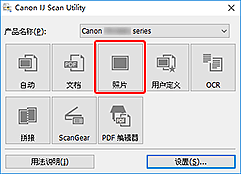
扫描开始。
扫描完成后,将出现保存设置对话框。
 注释
注释- 要取消扫描,请单击取消。
-
根据需要更改图像顺序或文件保存选项。
可以在保存设置对话框中更改图像顺序或文件保存选项。
 注释
注释-
默认保存至以下文件夹。
-
Windows 10/Windows 8.1:
文档文件夹
-
Windows 7:
我的文档文件夹
-
-
-
单击确定。
根据设置保存扫描的图像。

